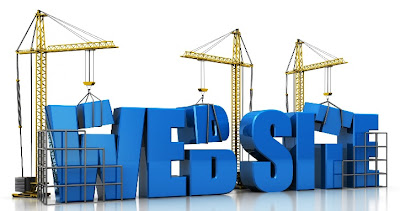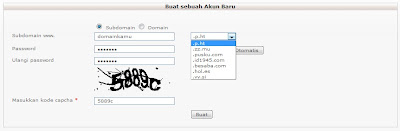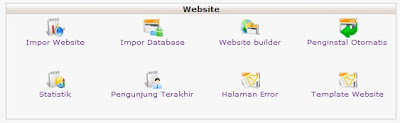Blog kita akan terasa lebih cantik apabila di isi dengan berbagai hiasan
seperti jam, buku tamu, yahoo emotion, tukaran link, beberapa logo, dan
juga lain2 sebagainya. sebetulnya hiasan ini bisa kita dapatkan dengan
cara mudah karena hiasan ini sebetulnya free, jadi apabila anda melihat
blog yang ada hiasan seperti jam atau lain2 anda tinggal menklik saja
hiasan itu maka kita akan dibawa ke web penyedia hiasan itu. tapi
sebelum kita mengambil hiasan itu sudah pasti terlebih dahulu kita harus
melakukan registrasi.
Memberikan Hiasan Jam pada Blog caranya adalah :
1. Silahkan klik link berikut –> http://www.clocklink.com
2. Jika sudah berada pada situs tersebut, pilih menu Gallery pada sebelah kiri homepage clocklink (atau klik world clock untuk hiasan jam dengan tampilan peta dunia).
3. Pada menu Gallery silahkan anda melihat-lihat dulu model dari jam yang tersedia, yaitu mulai dari Analog, Animal, Animation, dll
4. Jika di rasa sudah menemukan model jam yang anda sukai, klik tulisan View HTML tag yang berada di bawah jam yang anda sukai tadi
5. Klik tombol yang bertuliskan Accept
6. Pilih waktu yang sesuai dengan tempat anda di samping tulisan TimeZone. Contoh : untuk indonesia bagian barat pilih GMT +7:00
7. Set ukuran jam yang anda sukai di samping tulisan size
8. Copy kode HTML yang di berikan pada notepad
9. Paste kode HTML yang di copy tadi pada tempat yang anda inginkan
10. Selesai
Memasang Buku Tamu pada Blog :
1. Daftar terlebih dahulu di www.shoutmix.com
2. Setelah daftar pada kolom yang berjudul style, klik menu appearance
3. Silahkan klik menu pulldown di samping tulisan Load From Preset untuk mengatur tampilan buku tamu anda, silahkan pilih yang sesuai dengan keinginan anda. Jika sudah selesai klik Save Setting.
4. Untuk mendapatkan kode HTML dari shoutbox anda, silahkan klik Use Shoutbox yang berada di bawah menu Quick Start
5. Klik tulisan Place Shoutbox on web page. Isi lebar dan tinggi shoutbox yang di inginkan
6. Copy seluruh kode HTML yang ada pada text area yang berada di bawah tulisan Generated Codes, lalu simpan di program Notepad anda
7. Klik Log out yang berada di atas layar anda untuk keluar dari halaman shoutmix anda. Silahkan close situs tersebut.
8. Selesai
Untuk menempatkan kode HTML shoutbox tadi pada blog anda, silahkan ikuti langkah-langkah berikut ini.
Untuk blogger dengan template klasik :
• Log in terlebih dahulu ke blogger.com dengan id anda
• Klik menu Template
• Klik Edit HTML
• Paste kode HTML shoutbox anda yang telah di copy pada notepad tadi di tempat yang anda inginkan
• Untuk jelasnya saya ambil contoh dengan shoubox milik saya, untuk menempatkannya tinggal klik Edit pada browser lalu pilih Find (on this page).. trus tuliskan kata buku tamu lalu klik find, maka kita akan langsung di bawa ke tulisan tersebut. Jika sudah ketemu tulisan tadi silahkan paste kode HTML shoutbox nya.
• Klik tombol Preview untuk melihat perubahan yang kita buat.
• Jika sudah cocok dengan perubahan tadi, klik Save Template Changes
• Selesai
Sedikit Clue, agar shoutbox anda sesuai dengan ukuran lebar sidebar , anda bisa merubah ukuran lebar ataupun tinggi dari shoutbox , caranya anda tinggal merubah angka Width (untuk lebar) dan Height (untuk tinggi) dari dalam kode HTML shoutbox tersebut.
Untuk Blogger baru :
• Silahkan Login dengan id anda
• Klik menu Layout
• Klik Page Element
• Klik Add a Page Element
• Klik tombol Add to Blog yang berada di bawah tulisan HTML/JavaScript
• Tuliskan judul shoutbox anda pada form title. Contoh : Buku tamu ku, atau my guestbook atau apa saja yang anda suka
• Copy paste kode HTML shoutbox anda di dalam form Content
• Klik tombol Save Changes
• Drag & Drop element yang telah anda buat tadi di tempat yang di sukai
• Tekan tombol Save
• Selesai
Selamat mencoba !
Sebagai tambahan, guestbook yang sering dipakai para blogger lainnya :
• http://cbox.ws
• http://oggix.com
Untuk langkah-langkahnya hampir sama dengan langkah diatas.
Memberikan Hiasan Jam pada Blog caranya adalah :
1. Silahkan klik link berikut –> http://www.clocklink.com
2. Jika sudah berada pada situs tersebut, pilih menu Gallery pada sebelah kiri homepage clocklink (atau klik world clock untuk hiasan jam dengan tampilan peta dunia).
3. Pada menu Gallery silahkan anda melihat-lihat dulu model dari jam yang tersedia, yaitu mulai dari Analog, Animal, Animation, dll
4. Jika di rasa sudah menemukan model jam yang anda sukai, klik tulisan View HTML tag yang berada di bawah jam yang anda sukai tadi
5. Klik tombol yang bertuliskan Accept
6. Pilih waktu yang sesuai dengan tempat anda di samping tulisan TimeZone. Contoh : untuk indonesia bagian barat pilih GMT +7:00
7. Set ukuran jam yang anda sukai di samping tulisan size
8. Copy kode HTML yang di berikan pada notepad
9. Paste kode HTML yang di copy tadi pada tempat yang anda inginkan
10. Selesai
Memasang Buku Tamu pada Blog :
1. Daftar terlebih dahulu di www.shoutmix.com
2. Setelah daftar pada kolom yang berjudul style, klik menu appearance
3. Silahkan klik menu pulldown di samping tulisan Load From Preset untuk mengatur tampilan buku tamu anda, silahkan pilih yang sesuai dengan keinginan anda. Jika sudah selesai klik Save Setting.
4. Untuk mendapatkan kode HTML dari shoutbox anda, silahkan klik Use Shoutbox yang berada di bawah menu Quick Start
5. Klik tulisan Place Shoutbox on web page. Isi lebar dan tinggi shoutbox yang di inginkan
6. Copy seluruh kode HTML yang ada pada text area yang berada di bawah tulisan Generated Codes, lalu simpan di program Notepad anda
7. Klik Log out yang berada di atas layar anda untuk keluar dari halaman shoutmix anda. Silahkan close situs tersebut.
8. Selesai
Untuk menempatkan kode HTML shoutbox tadi pada blog anda, silahkan ikuti langkah-langkah berikut ini.
Untuk blogger dengan template klasik :
• Log in terlebih dahulu ke blogger.com dengan id anda
• Klik menu Template
• Klik Edit HTML
• Paste kode HTML shoutbox anda yang telah di copy pada notepad tadi di tempat yang anda inginkan
• Untuk jelasnya saya ambil contoh dengan shoubox milik saya, untuk menempatkannya tinggal klik Edit pada browser lalu pilih Find (on this page).. trus tuliskan kata buku tamu lalu klik find, maka kita akan langsung di bawa ke tulisan tersebut. Jika sudah ketemu tulisan tadi silahkan paste kode HTML shoutbox nya.
• Klik tombol Preview untuk melihat perubahan yang kita buat.
• Jika sudah cocok dengan perubahan tadi, klik Save Template Changes
• Selesai
Sedikit Clue, agar shoutbox anda sesuai dengan ukuran lebar sidebar , anda bisa merubah ukuran lebar ataupun tinggi dari shoutbox , caranya anda tinggal merubah angka Width (untuk lebar) dan Height (untuk tinggi) dari dalam kode HTML shoutbox tersebut.
Untuk Blogger baru :
• Silahkan Login dengan id anda
• Klik menu Layout
• Klik Page Element
• Klik Add a Page Element
• Klik tombol Add to Blog yang berada di bawah tulisan HTML/JavaScript
• Tuliskan judul shoutbox anda pada form title. Contoh : Buku tamu ku, atau my guestbook atau apa saja yang anda suka
• Copy paste kode HTML shoutbox anda di dalam form Content
• Klik tombol Save Changes
• Drag & Drop element yang telah anda buat tadi di tempat yang di sukai
• Tekan tombol Save
• Selesai
Selamat mencoba !
Sebagai tambahan, guestbook yang sering dipakai para blogger lainnya :
• http://cbox.ws
• http://oggix.com
Untuk langkah-langkahnya hampir sama dengan langkah diatas.